鲁大师如何查看电脑显示器分辨率-鲁大师查看电脑显示器分辨率的方法
php小编子墨介绍如何使用鲁大师查看电脑显示器分辨率。显示器分辨率是影响显示效果的重要因素,正确的分辨率设置可以提高显示清晰度和色彩表现。通过鲁大师可以轻松查看当前显示器的分辨率,帮助用户调整合适的显示效果,提升视觉体验。接下来,我们将详细介绍如何在电脑上使用鲁大师来查看显示器分辨率,让您轻松掌握这一技巧。
第一步:双击打开电脑桌面上的鲁大师选项菜单(如图所示)。
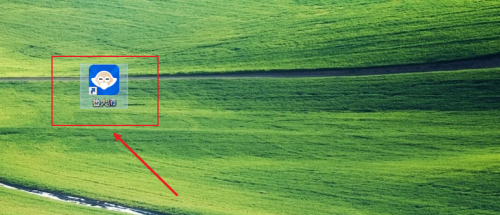
第二步:打开鲁大师菜单后选择点击硬件参数选项(如图所示)。

第三步:打开硬件参数选项后选择点击显示器选项(如图所示)。

第四步:打开显示器选项分类菜单后选择点击分辨率选项查看即可(如图所示)。

以上是鲁大师如何查看电脑显示器分辨率-鲁大师查看电脑显示器分辨率的方法的详细内容。更多信息请关注PHP中文网其他相关文章!

热AI工具

Undresser.AI Undress
人工智能驱动的应用程序,用于创建逼真的裸体照片

AI Clothes Remover
用于从照片中去除衣服的在线人工智能工具。

Undress AI Tool
免费脱衣服图片

Clothoff.io
AI脱衣机

Video Face Swap
使用我们完全免费的人工智能换脸工具轻松在任何视频中换脸!

热门文章

热工具

记事本++7.3.1
好用且免费的代码编辑器

SublimeText3汉化版
中文版,非常好用

禅工作室 13.0.1
功能强大的PHP集成开发环境

Dreamweaver CS6
视觉化网页开发工具

SublimeText3 Mac版
神级代码编辑软件(SublimeText3)
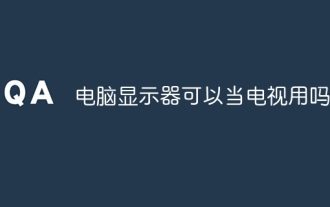 电脑显示器可以当电视用吗
Jun 28, 2023 pm 01:11 PM
电脑显示器可以当电视用吗
Jun 28, 2023 pm 01:11 PM
电脑显示器可以当电视用,电脑显示器与电视机都属于图像显示设备,但因为应用领域的不同,电脑显示器不具备扫描电视信号、频率的功能,必须要靠外置设备电视机顶盒来增加功能,这样才可以当作电视机来收看电视节目。
 如何解决电脑显示器屏幕发颤问题(应对屏幕颤抖)
Jun 24, 2024 pm 03:04 PM
如何解决电脑显示器屏幕发颤问题(应对屏幕颤抖)
Jun 24, 2024 pm 03:04 PM
随着电脑在日常生活和工作中的普及,很多人可能会遇到电脑显示器屏幕发颤的问题。屏幕颤抖不仅影响视觉体验,还可能导致眼睛疲劳和不适感。解决电脑显示器屏幕发颤问题对于用户来说非常重要。本文将介绍一些实用的方法,帮助您解决这一问题,让您享受稳定的视觉体验。一、检查电源线连接是否松动如果您的电脑显示器屏幕发颤,首先要检查电源线连接是否松动。有时候,松动的电源线会导致供电不稳定,从而引发屏幕颤抖的问题。请确保电源线牢固连接,没有松动或接触不良的情况。二、调整显示器刷新率显示器刷新率是指每秒钟刷新多少次图像,
 立即修复 Windows 11 黑屏问题的 9 种简单方法
Apr 16, 2023 pm 10:07 PM
立即修复 Windows 11 黑屏问题的 9 种简单方法
Apr 16, 2023 pm 10:07 PM
Windows11很容易出错,就像以前的迭代一样。在未来的日子里,遇到故障的频率是上升还是下降将是显而易见的。几个用户报告遇到的错误是Windows11中的黑屏问题。这个问题虽然看起来很奇怪且错综复杂,但很可能是一个微不足道的错误、松散的连接或问题背后的错误配置设置。我们也看到了Windows10中的黑屏问题,除了一些变化外,原因和修复几乎相同。如果您遇到了问题,请不要担心!您来到了正确的页面,我们有最有效的修复程序可以立即解决问题。但是,在我们深入研究实际解决方案之前,让我们首先了解导致错
 如何重置 Apple Studio 显示器?
Apr 26, 2023 pm 01:31 PM
如何重置 Apple Studio 显示器?
Apr 26, 2023 pm 01:31 PM
如何重启AppleStudio显示器将AppleStudio显示器的电源线从电源插座中物理断开等待5秒左右,然后重新插入电源线是的,从字面上看,拔出和插入AppleStudio显示器就是您重新启动它的方式。AppleStudio显示器上没有物理按钮,因此直接接通电源是您处理显示器重启的方式,不像屏幕设计那么优雅。事实证明,AppleStudioDisplay运行iOS,就像iPhone一样(或iPadOS、tvOS或watchOS,它们也基于iOS……基于M
![如何移动屏幕外的窗口 [强制]](https://img.php.cn/upload/article/000/465/014/168284544936015.png?x-oss-process=image/resize,m_fill,h_207,w_330) 如何移动屏幕外的窗口 [强制]
Apr 30, 2023 pm 05:04 PM
如何移动屏幕外的窗口 [强制]
Apr 30, 2023 pm 05:04 PM
如果您已将窗口移出屏幕,您会同意,如果程序正在运行但没有显示在屏幕上,这可能会非常令人沮丧。因此,如果您想知道如何将窗口从屏幕移回WindowsPC上的主屏幕,以下是强制将其移回屏幕的方法。在本文中为什么窗口会移出屏幕?Windows移出屏幕问题背后可能有多种原因。在深入研究解决方案之前,让我们考虑一些最知名的此错误触发因素:辅助监视器–最常见的原因是使用第二个监视器。Windows假定您有第二台显示器,而您没有。或者,您确实有一个,但它当前无法正常工作或无法打开。多显示器支持未禁用–如果
 鲁大师是什么软件怎么用「新手必看:鲁大师工具的作用」
Feb 07, 2024 am 08:03 AM
鲁大师是什么软件怎么用「新手必看:鲁大师工具的作用」
Feb 07, 2024 am 08:03 AM
近日,鲁大师正式推出全新升级logo。秃顶、挺着肚子、手拿放大镜,十多年没换过衣服的鲁老头形象,将迎来“改造”。鲁大师成立于2007年,是中国最大的个人电脑、手机硬件和系统评测解决方案提供商。其在电脑和手机市场的份额分别达到了98.8%和58.9%。每月有超过1.58亿人次使用其产品。鲁大师还是世界上第一家以benchmark产品登上股市的企业。鲁大师的logo形象深植人们心中,存在了十多年。然而,“鲁老头”即将成为过去。鲁大师全新logo,简洁年轻活力,彰显新形象,带来全新体验。鲁大师表示,新
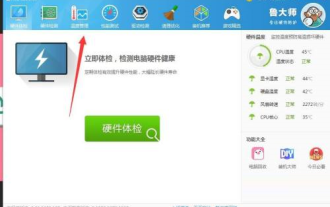 鲁大师如何设置节能降温-鲁大师设置节能降温的方法
Mar 04, 2024 pm 02:25 PM
鲁大师如何设置节能降温-鲁大师设置节能降温的方法
Mar 04, 2024 pm 02:25 PM
小伙伴们知道鲁大师如何设置节能降温吗?今天小编就来讲解鲁大师设置节能降温的方法,感兴趣的快跟小编一起来看看吧,希望能够帮助到大家。第一步:打开鲁大师,点击温度管理第二步:点击节能降温。第三步:当前是关闭状态。第四步:点击打开智能降温即可。
 电脑能开机为什么显示器没反应
Jun 29, 2023 pm 01:35 PM
电脑能开机为什么显示器没反应
Jun 29, 2023 pm 01:35 PM
电脑能开机但是显示器没反应的原因及解决办法:1、连接问题,检查主机和显示器连接线是否正常,再检查显示器是否通电;2、显示器硬件问题,检查显示器屏幕的信号灯是否正常;3、主机问题,检查主机内存或主板是否故障。






